Mac'te UPDF Nasıl Kaydedilir ve Etkinleştirilir?
Mac için UPDF lisansını satın aldınız ancak nasıl etkinleştireceğinizi bilmiyor musunuz? İşte sizin için rehber. Burada, UPDF for Mac'in deneme sürümü sınırlamalarının ne olduğunu, UPDF'nin nasıl satın alınacağını, UPDF'nin nasıl etkinleştirileceğini, bir lisans için cihaz sınırlamalarının ne olduğunu ve cihazınızı nasıl yöneteceğinizi göstereceğiz.
Eğer Mac'inizde hala UPDF yoksa, aşağıdaki butona tıklayın veya indirmek için Mac App Store'a gidin.
Windows • macOS • iOS • Android %100 güvenli
- 1. UPDF for Mac'in Deneme Sürümü Sınırlamaları
- 2. UPDF'yi Mac'te Satın Alma
- 3. UPDF'yi Mac'te Kaydetme ve Etkinleştirme
- 4. Bir Premium Hesap İçin Kaç Cihaz Kullanabilirim?
- 5. Cihazlar Nasıl Yönetilir?
1. Mac için UPDF Deneme Sürümü Sınırlamaları
UPDF'yi satın almadan önce, UPDF'nin ücretsiz deneme sürümünü indirmek için resmi web sitesindeki " Ücretsiz İndir " düğmesine tıklayabilirsiniz . Kullanmak için, yalnızca bir hesap için kaydolmanız gerekir. Ardından, hemen hemen tüm özellikleri test edebilirsiniz. Ancak, bu sürümde bazı sınırlamalar vardır:
- Filigranlar: Ücretsiz sürümde bir dosyayı kaydederken otomatik olarak bir filigran eklenecektir.
- Dönüştür ve OCR: Günde iki kez ücretsiz dönüştürme seçeneği mevcuttur. OCR işlevi en fazla 5 PDF'de gerçekleştirilebilir.
- Toplu İşlem: Toplu işlemde işlenebilecek dosya sayısı iki ile sınırlıdır.
- Sayfa Araçları Şablonları: Filigranlar, üstbilgiler ve altbilgiler ve arka planlar için sınırsız şablon oluşturun.
- UPDF Bulut : Ücretsiz sürümde 1 GB bulut depolama alanı ve ücretsiz sürümün tek dosya boyut sınırı dosya başına 10 MB'dir.
- PDF Paylaşımı: PDF paylaşırken parola veya son kullanma tarihi ayarlayamazsınız.
- PDF Karşılaştırması: İki PDF'yi karşılaştırırken belirli farklılıkları görüntüleyemezsiniz.
2. Mac'te UPDF satın alın
Eğer UPDF'yi beğendiyseniz ve pro versiyona yükseltmek istiyorsanız aşağıdaki adımları takip edebilirsiniz:
- Resmi web sitesinden veya bu bağlantı üzerinden " Fiyatlandırma " veya " Hemen Satın Al " düğmelerine tıklayabilirsiniz . Şimdi farklı planları görebilirsiniz. İhtiyaçlarınıza göre bireyler, işletmeler ve eğitim arasında geçiş yapabilirsiniz. Burada, bireysel planları örnek olarak ele alacağız, AI özelliklerini kullanmanız gerekmiyorsa yalnızca UPDF Pro'ya yükseltebilirsiniz. UPDF artı AI'ya ihtiyaç duyanlar için, " Hemen Satın Al " düğmesine tıkladığınızda AI'nın işaretli olduğundan emin olabilirsiniz. Ayrıca yalnızca UPDF AI satın alma seçeneğiniz de var.
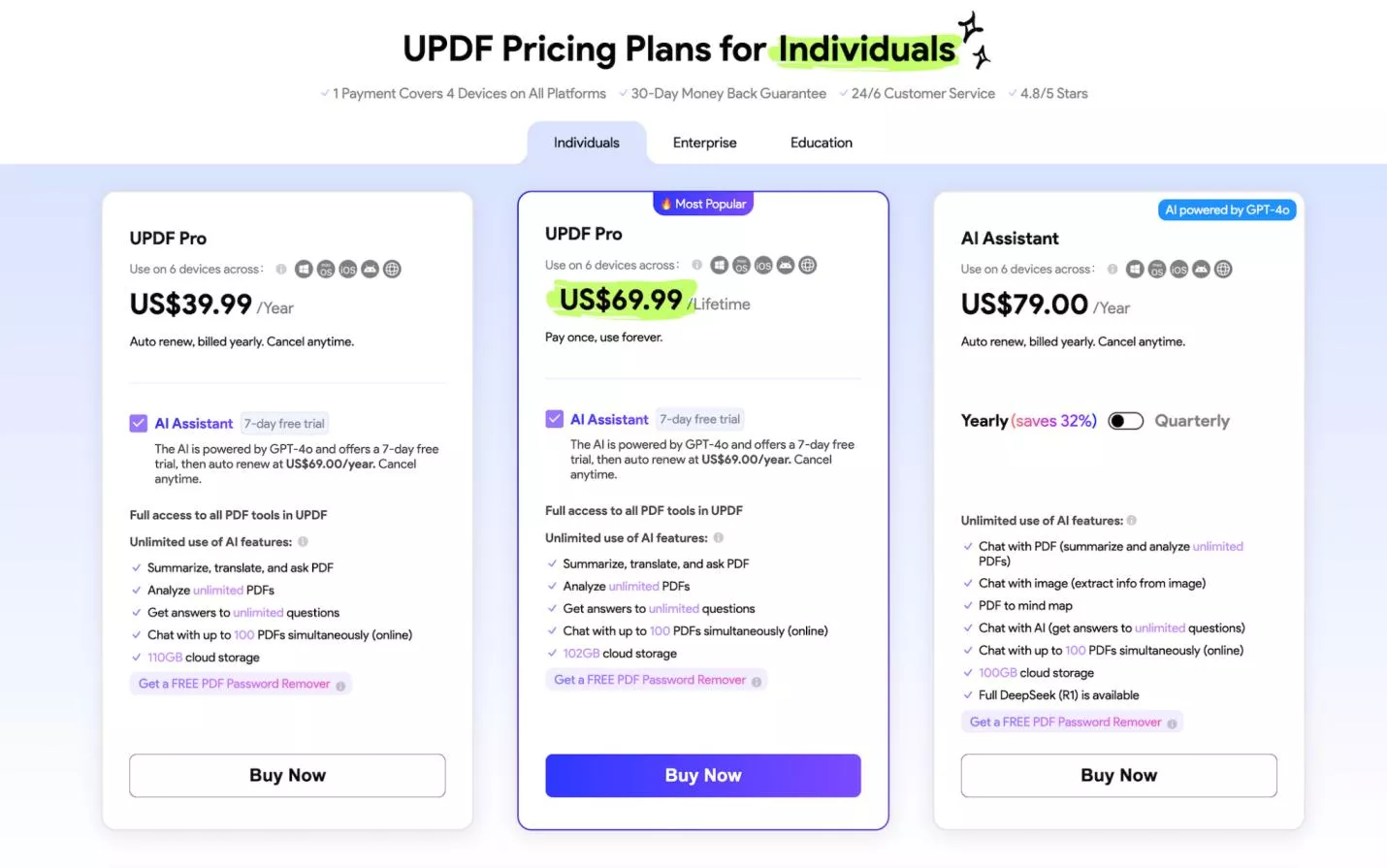
- Şimdi, " Şimdi Satın Al " a tıklayın , yeni bir pencereye yönlendirileceksiniz, burada miktarı ve satın aldığınız ürünleri kontrol edebilirsiniz. Bir kupon kodunuz varsa, " Kuponum var "a tıklayabilir ve " Uygula " ya kodu girebilirsiniz . Son fiyatı aldıktan sonra, giriş yapmak veya bir hesap oluşturmak için e-postayı girmeniz gerekir, ardından Kredi Kartı veya PayPal ile sayfayı seçin, ödeme bilgilerini girin ve şimdi öde düğmesine tıklayın.
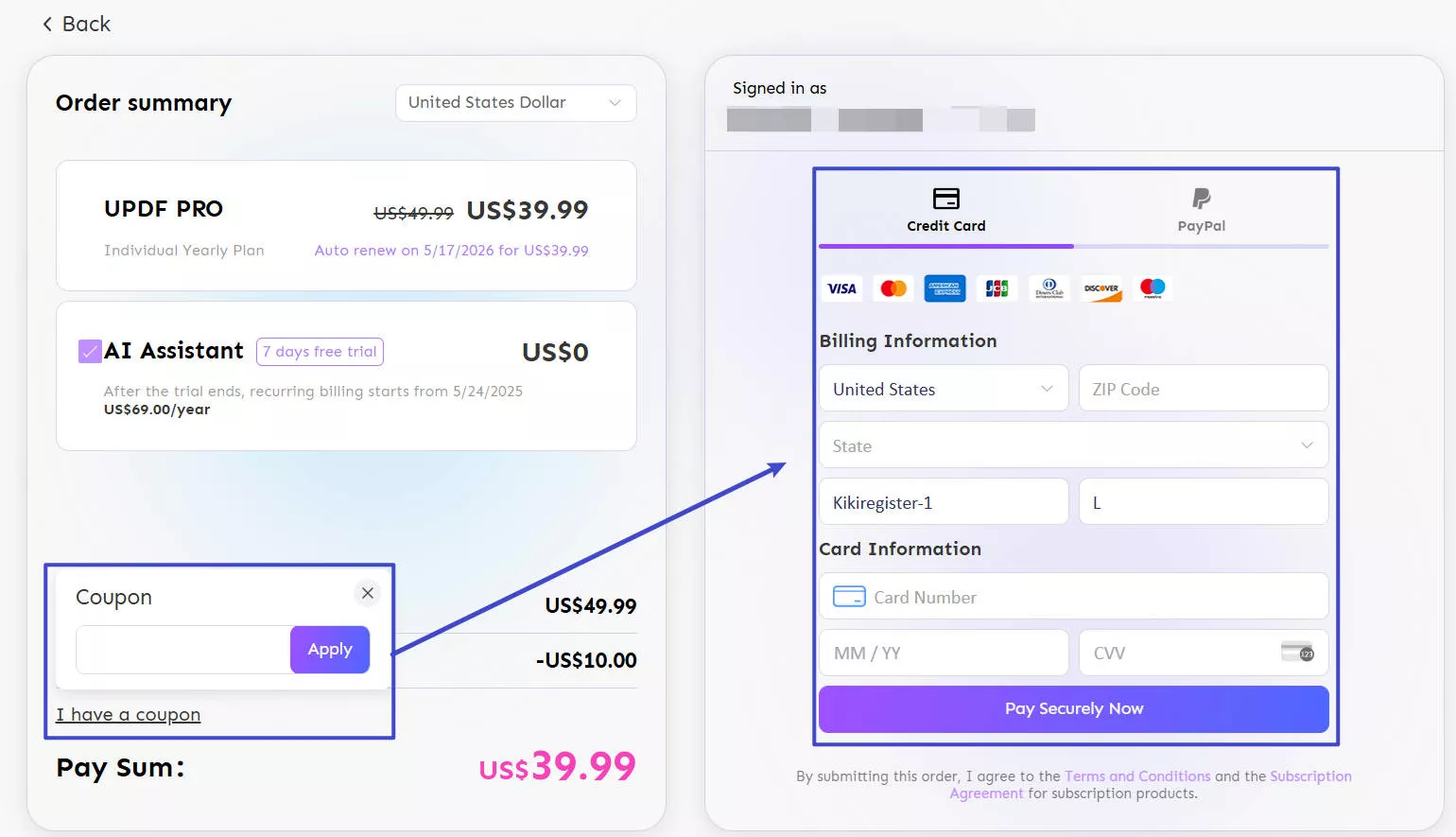
- Satın alma işlemini tamamlamak için ekrandaki talimatları izleyin.
- Satın alma işlemi tamamlandığında, satın alma sırasında hesabınızı oluşturmak için kullandığınız e-posta adresinize bir onay e-postası alacaksınız.
3. Mac'te UPDF Nasıl Kaydedilir ve Etkinleştirilir
E-postayla kaydolarak UPDF'yi etkinleştirmek için aşağıdaki adımları izleyin:
- UPDF'yi Mac'inize indirin ve çalıştırın.
- UPDF'nin sağ üst köşesindeki " Giriş " butonuna tıklayın .
- E-posta adresini girin veya Google veya Apple ile oturum açın. Lisansı satın almak için kullandığınız e-postayı girdiğinizden emin olun. " Devam " düğmesine tıklayın.
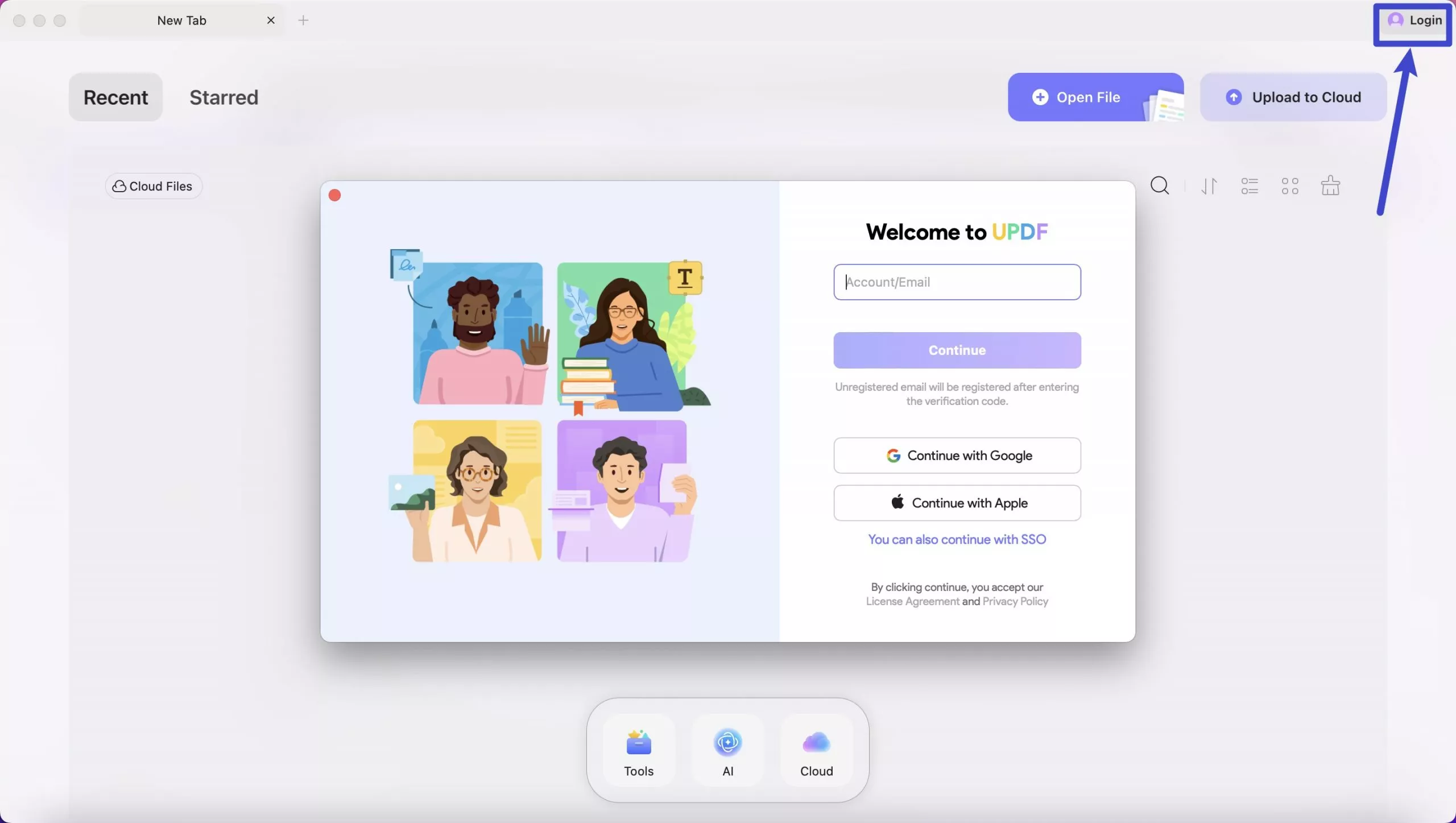
- Burada şifreyi girmeniz gerekiyor. Daha önce şifreyi ayarlamadıysanız, " Doğrulama koduyla oturum aç "ı seçebilir veya hesap için bir şifre belirlemek üzere " Şifremi unuttum "u seçebilirsiniz.
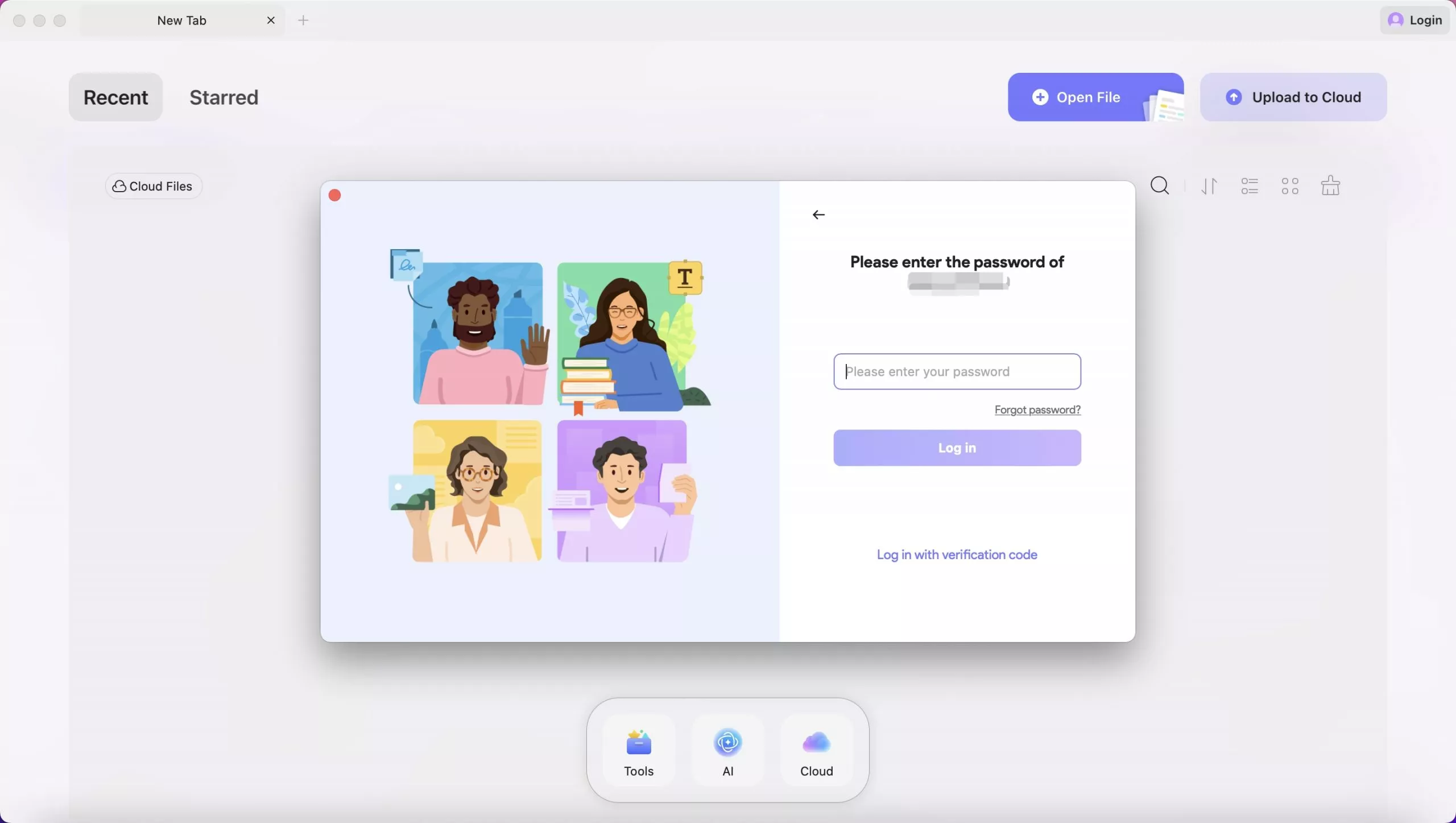
- Giriş yaptığınızda üyeliğinizi görmek için profilinize tıklayabilirsiniz.
4. Bir Premium Hesap için Kaç Cihaz Kullanabilirim?
UPDF, Windows, Mac, iOS ve Android'de tek bir premium hesap kullanmanıza olanak tanır.
Bir premium hesap 2 masaüstünde (1 Windows + 1 Mac veya 2 Windows veya 2 Mac) ve 2 mobil cihazda (1 iOS + 1 Android veya 2 iOS veya 2 Android) kullanılabilir.
5. Cihazlar Nasıl Yönetilir?
Cihazlarınız sınırlamaları aştığında, cihazları yönetebilirsiniz. Beşinci cihaza, üçüncü masaüstüne veya üçüncü mobil cihaza giriş yapmaya çalıştığınızda, aşağıdaki resimdeki gibi bir açılır pencere göreceksiniz, hangi cihazları tutmak istediğinizi seçebilirsiniz. Ardından, " Değişiklikleri Kaydet "e tıklayın. Artık yeni cihaz için başarıyla giriş yapabilirsiniz.

Eğer limitleri aşmadığınızda bazı cihazları kaldırmak isterseniz bunu da yapabilirsiniz.
UPDF Web Sitesini ziyaret edin ve " Giriş Yap " simgesine tıklayın.

Giriş yaptıktan sonra tekrar Profil simgesine tıklayın ve " Hesap Merkezi "ne tıklayın. Şimdi çıkış yapmak istediğiniz cihazın ardından " Cihaz Yönetimi " > " Çıkış " simgesine tıklayın.
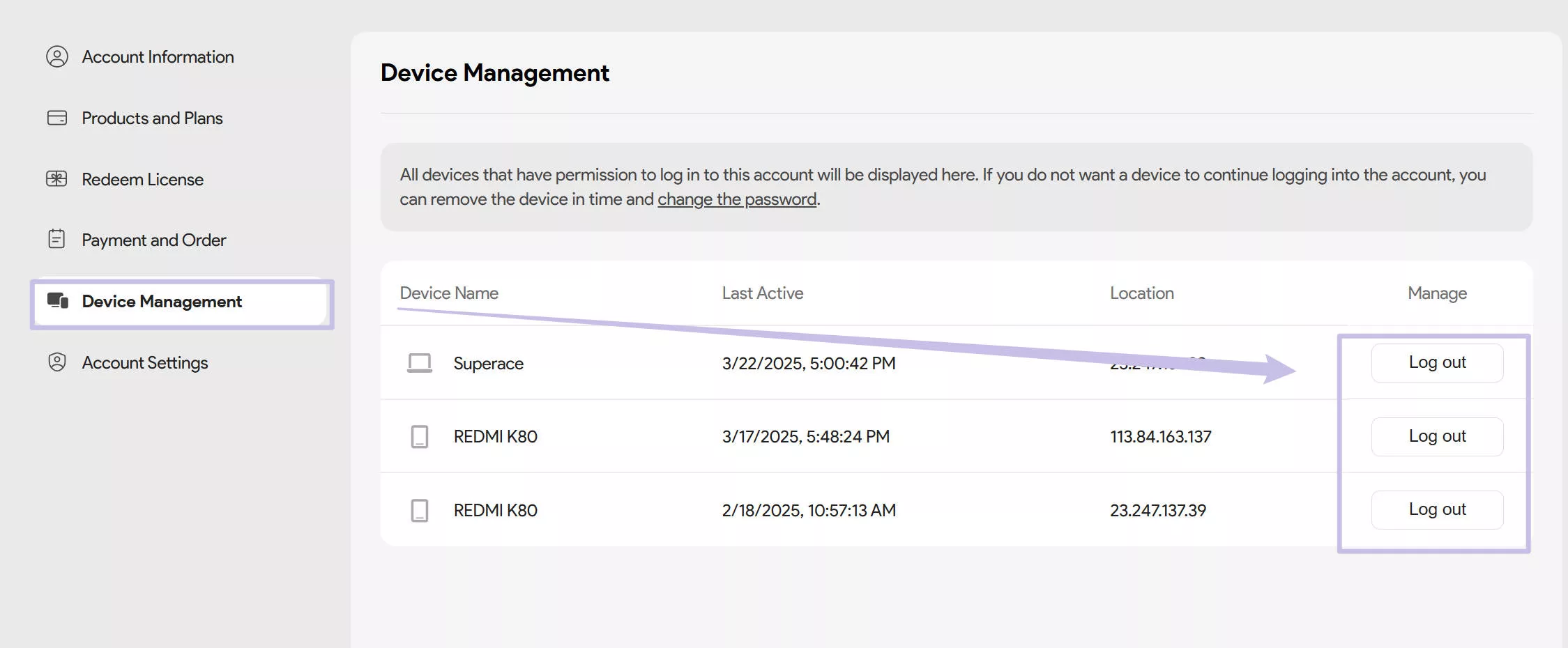
 UPDF
UPDF
 UPDF için Windows
UPDF için Windows UPDF Mac için
UPDF Mac için iPhone/iPad için UPDF
iPhone/iPad için UPDF UPDF için Android
UPDF için Android UPDF AI Online
UPDF AI Online UPDF Sign
UPDF Sign PDF Düzenle
PDF Düzenle PDF Not Ekle
PDF Not Ekle PDF Oluştur
PDF Oluştur PDF Formu
PDF Formu Linkleri Düzenle
Linkleri Düzenle PDF Dönüştür
PDF Dönüştür OCR
OCR PDF → Word
PDF → Word PDF → Görsel
PDF → Görsel PDF → Excel
PDF → Excel PDF Düzenle
PDF Düzenle PDF Birleştir
PDF Birleştir PDF Böl
PDF Böl PDF Kırp
PDF Kırp PDF Döndür
PDF Döndür PDF Koru
PDF Koru PDF İmzala
PDF İmzala PDF Düzenle
PDF Düzenle PDF Temizle
PDF Temizle Güvenliği Kaldır
Güvenliği Kaldır PDF Oku
PDF Oku UPDF Bulut
UPDF Bulut PDF Sıkıştır
PDF Sıkıştır PDF Yazdır
PDF Yazdır Toplu İşlem
Toplu İşlem UPDF AI Hakkında
UPDF AI Hakkında UPDF AI Çözümleri
UPDF AI Çözümleri Yapay Zeka Kullanım Kılavuzu
Yapay Zeka Kullanım Kılavuzu UPDF AI Hakkında Sıkça Sorulan Sorular
UPDF AI Hakkında Sıkça Sorulan Sorular PDF'yi Özetle
PDF'yi Özetle PDF'yi Çevir
PDF'yi Çevir PDF'yi açıkla
PDF'yi açıkla PDF ile sohbet edin
PDF ile sohbet edin Yapay Zeka ile Sohbet
Yapay Zeka ile Sohbet Görüntü ile sohbet
Görüntü ile sohbet PDF'den Zihin Haritasına
PDF'den Zihin Haritasına Akademik Araştırma
Akademik Araştırma Makale Arama
Makale Arama Yapay Zeka Düzeltici
Yapay Zeka Düzeltici Yapay Zeka Yazarı
Yapay Zeka Yazarı Yapay Zeka Ödev Yardımcısı
Yapay Zeka Ödev Yardımcısı Yapay Zeka Test Oluşturucu
Yapay Zeka Test Oluşturucu Yapay Zeka Matematik Çözücü
Yapay Zeka Matematik Çözücü PDF to Word
PDF to Word PDF to Excel
PDF to Excel PDF to PowerPoint
PDF to PowerPoint Kullanıcı Kılavuzu
Kullanıcı Kılavuzu UPDF Püf Noktaları
UPDF Püf Noktaları Sıkça Sorulan Sorular
Sıkça Sorulan Sorular UPDF Yorumları
UPDF Yorumları İndirme Merkezi
İndirme Merkezi Blog
Blog Haber Merkezi
Haber Merkezi Teknik Özellikler
Teknik Özellikler Güncellemeler
Güncellemeler UPDF vs. Adobe Acrobat
UPDF vs. Adobe Acrobat UPDF vs. Foxit
UPDF vs. Foxit UPDF vs. PDF Expert
UPDF vs. PDF Expert